Estrai l'audio dal video su Mac, Windows o qualsiasi altro dispositivo
Esistono molti strumenti software professionali e app mobili che possono aiutare a estrarre l'audio da un file video. Ma devi scaricarli e installarli, quindi provare a scoprire come funzionano. Non tutti sono contenti di perdere tempo, per non parlare del denaro, su questo.
A volte penso che questo secolo sia stato benedetto con uno strumento che fa esattamente ciò di cui abbiamo bisogno su qualsiasi dispositivo direttamente nel browser. Clideo ha una serie di strumenti di editing video per varie esigenze. Sono tutti intuitivi e possono funzionare con tutti i formati più diffusi:MP4, AVI, WAV, MP3, OGG e così via.
Inoltre, puoi persino caricare dal tuo spazio di archiviazione online Dropbox o Google Drive. Tutto sarà gratuito se il tuo file è fino a 500 MB.
Vediamo quindi, passo dopo passo, come estrarre l'audio da un video, ad esempio.
-
Carica il tuo file
Apri Audio Cutter di Clideo e fai clic sul pulsante blu "Scegli file" per aggiungere il tuo file. Per caricare da Google Drive o Dropbox, passa con il mouse sopra la freccia del menu a discesa accanto al grande pulsante blu, quindi seleziona l'opzione che ti serve. Il caricamento inizierà immediatamente.
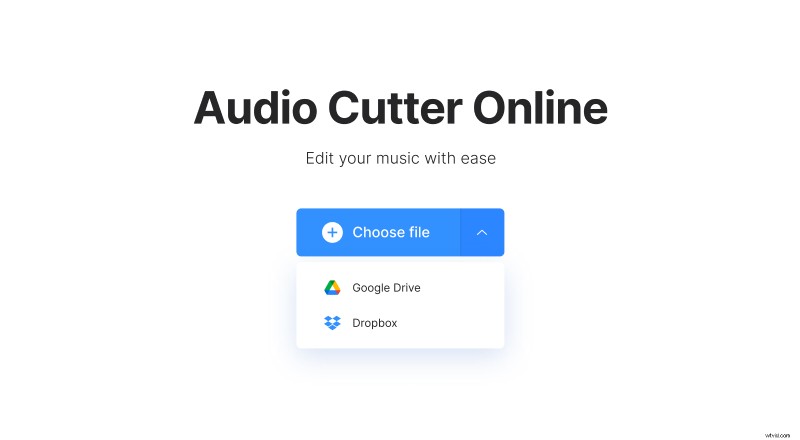
-
Taglia l'audio
Una volta elaborato il video, vedrai la sequenza temporale con la colonna sonora. Innanzitutto, nel riquadro di destra, scegli se desideri estrarre o eliminare la parte selezionata.
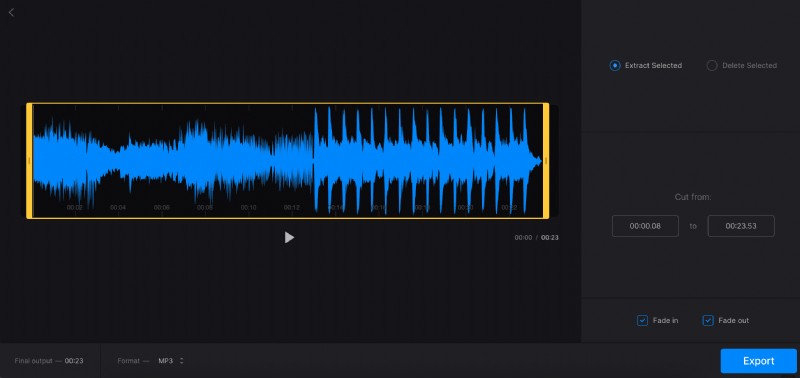
Quindi, per specificare l'inizio e la fine della selezione, sulla timeline trascinare le maniglie gialle su uno qualsiasi dei lati. È anche possibile inserire manualmente i timestamp richiesti nella sezione "Taglia da" a destra. Tieni presente che devi tagliare almeno qualcosa per poter eseguire l'esportazione.
A seconda che si estragga o elimini la parte selezionata, è possibile aggiungere gli effetti di dissolvenza in entrata/uscita o dissolvenza incrociata di conseguenza. Inoltre, nel riquadro inferiore, puoi modificare il formato di output, se necessario.
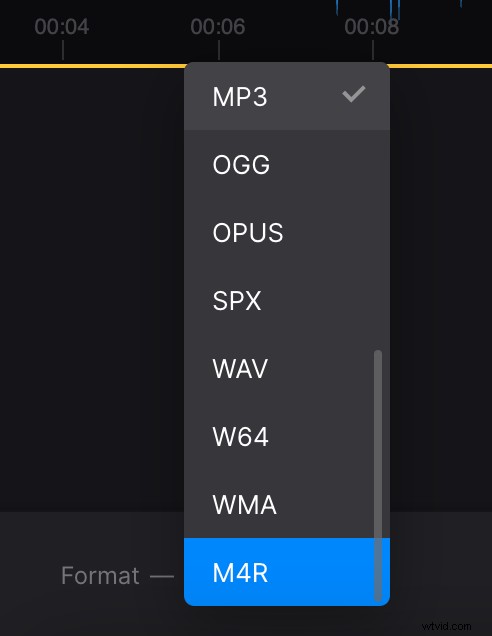
Al termine delle modifiche, in basso a destra dello schermo, fai clic su "Esporta".
-
Salva la tua nuova registrazione
Concedi al servizio un minuto per fare il resto del suo lavoro. E questo è tutto:il tuo file è pronto per essere scaricato se ti piace.
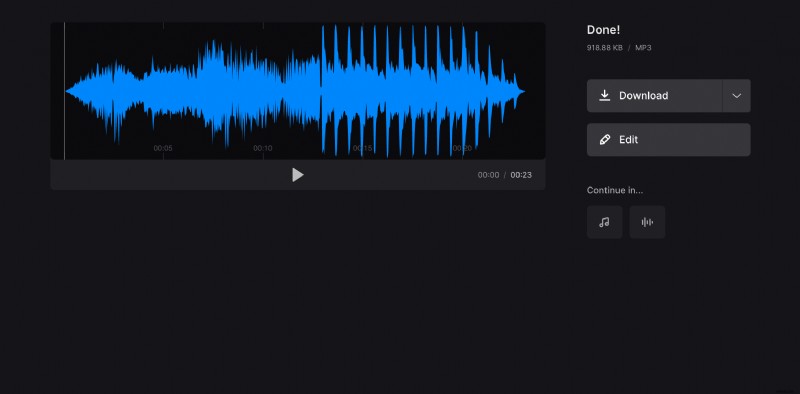
Se hai bisogno di tagliare un po' di più o di meno, premi il pulsante "Modifica" per tornare alla schermata precedente.
